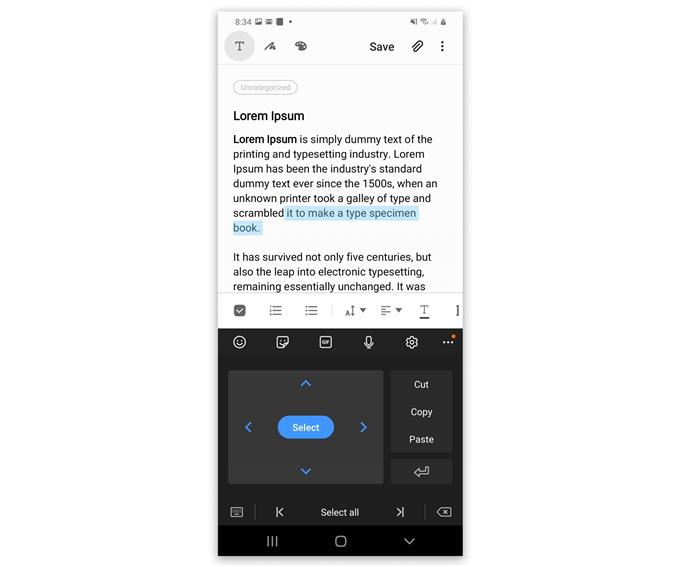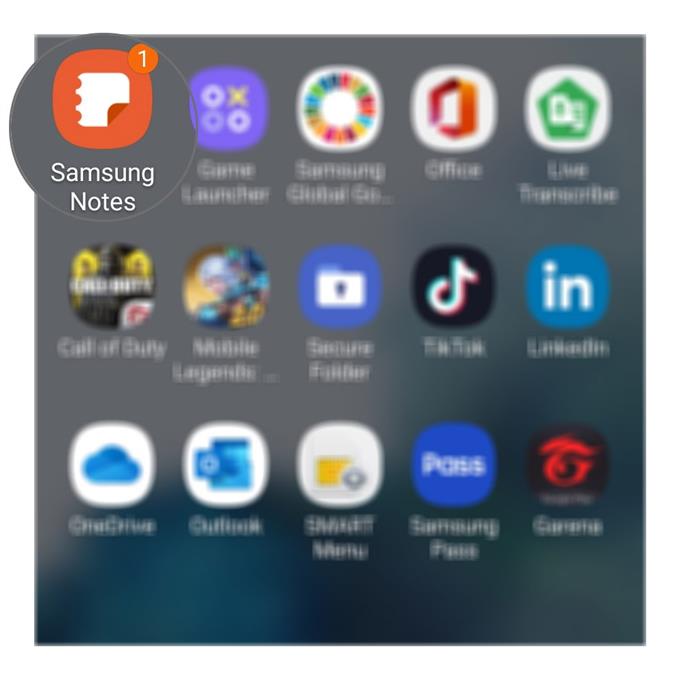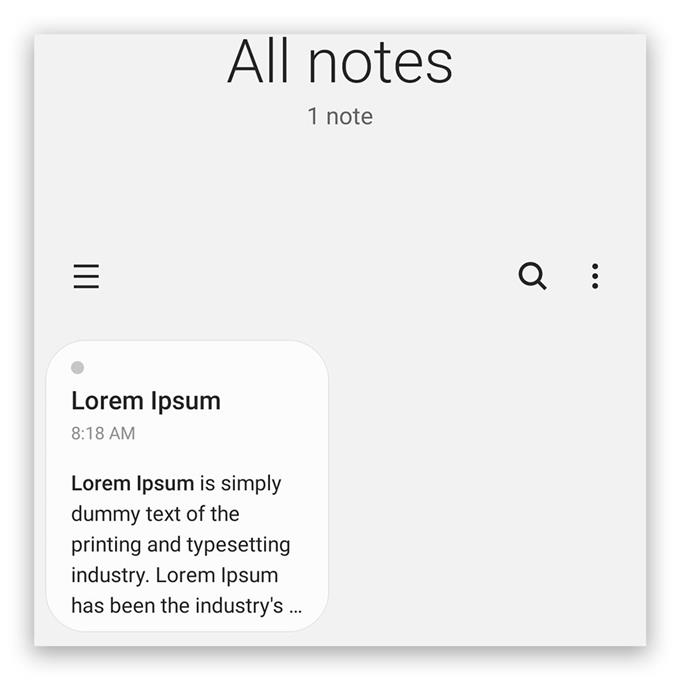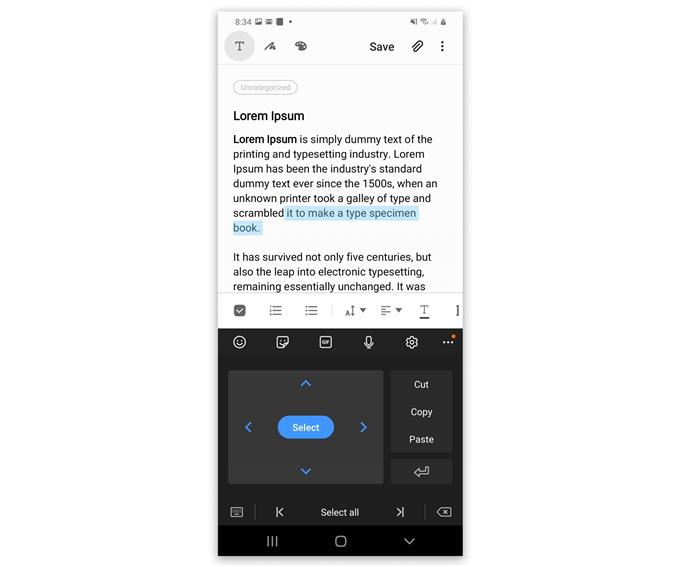Γνωρίζατε ότι το Galaxy S20 διαθέτει δυνατότητα πληκτρολογίου επεξεργασίας κειμένου που μπορείτε να χρησιμοποιήσετε, ώστε να μπορείτε να επιλέξετε με ακρίβεια κείμενα που μπορείτε να αποκόψετε ή να αντιγράψετε?
Όλοι γνωρίζουμε πόσο δύσκολο είναι να επεξεργαστείτε κείμενα σε ένα smartphone, ακόμη και αν η συσκευή έχει μεγάλη οθόνη όπως το S20. Δεν μπορείτε απλώς να μετακινήσετε τον κέρσορα με ακρίβεια για να επιλέξετε τα κείμενα που θέλετε να αντιγράψετε ή να μετακινήσετε.
Μπορείτε ακόμα να συνεχίσετε να χρησιμοποιείτε τη συνήθη μέθοδο, καθώς η Samsung δεν το πήρε, και είναι καλό ότι υπάρχει μια νέα μέθοδος που θα κάνει τη δουλειά σας λίγο πιο εύκολη.
Χρήση της δυνατότητας πληκτρολογίου επεξεργασίας κειμένου Galaxy S20
Χρόνος που απαιτείται: 3 λεπτά
Αυτή η δυνατότητα μπορεί να χρησιμοποιηθεί για εργασίες επεξεργασίας κειμένου είτε για ανταλλαγή μηνυμάτων κειμένου είτε για τη λήψη σημειώσεων. Δείτε πώς γίνεται στο Galaxy S20 σας:
- Εκκινήστε την εφαρμογή.
Για να έχετε πρόσβαση στο πληκτρολόγιό σας, πρέπει να ανοίξετε την εφαρμογή που χρησιμοποιείτε για την επεξεργασία κειμένου. Σε αυτό το σεμινάριο, θα χρησιμοποιούμε το Samsung Notes.
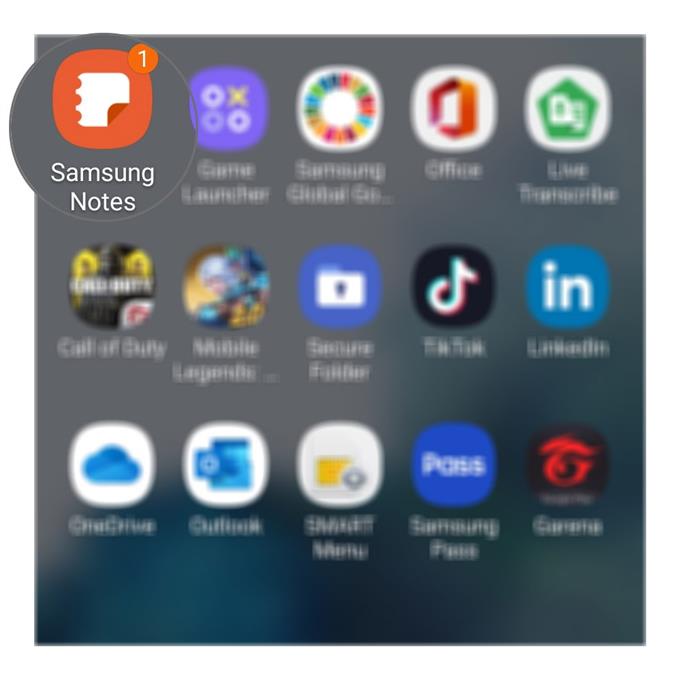
- Ανοίξτε το έγγραφό σας.
Μόλις ξεκινήσει η εφαρμογή, αναζητήστε το έγγραφο που θέλετε να επεξεργαστείτε ή ξεκινήστε να πληκτρολογείτε το κείμενο.

- Επεξεργαστείτε το κείμενο.
Εάν πρέπει να αντιγράψετε ή να μετακινήσετε μια συγκεκριμένη φράση ή παράγραφο, μπορείτε να χρησιμοποιήσετε τη συνήθη μέθοδο πατώντας παρατεταμένα μια λέξη μέχρι να εμφανιστούν οι δείκτες. Στη συνέχεια, μπορείτε να σύρετε κάθε δείκτη στην αρχή και στο τέλος της φράσης.
Εναλλακτικά, μπορείτε να χρησιμοποιήσετε τη νέα δυνατότητα επεξεργασίας κειμένου του τηλεφώνου σας πατώντας το εικονίδιο μενού στο επάνω δεξιά μέρος του πληκτρολογίου και πατήστε Επεξεργασία κειμένου.
Τοποθετήστε τον κέρσορα στην αρχή της φράσης ή της πρότασης που θέλετε να αντιγράψετε ή μετακινήσετε, πατήστε επιλέξτε και πατήστε στο βέλος για να επιλέξετε το κείμενο με ακρίβεια και βολικό τρόπο. Όταν επιλεγεί το κείμενο, πατήστε Αποκοπή ή Αντιγραφή.
Στη συνέχεια, τοποθετήστε τον κέρσορα στην περιοχή όπου θέλετε να επικολλήσετε το επιλεγμένο κείμενο και πατήστε Επικόλληση.

Εργαλεία
- Android 10, One UI 2
Υλικά
- Galaxy S20
Είμαι πολύ σίγουρος ότι ενδέχεται να μην μπορείτε να αισθανθείτε τη σημασία αυτής της λειτουργίας, ειδικά εάν δεν χρησιμοποιείτε το smartphone σας για να τραβήξετε σημειώσεις ή να γράψετε περιεχόμενο αμέσως. Αλλά αν είστε συγγραφέας ή χρησιμοποιείτε άμεσα μηνύματα για περισσότερες από άλλες εφαρμογές, θα πρέπει να νιώσετε ότι η επεξεργασία κειμένου φαίνεται λίγο πιο εύκολη.
Αλλά ελπίζω ότι αυτό το απλό σεμινάριο μπόρεσε να σας βοηθήσει με τον ένα ή τον άλλο τρόπο. Εάν έχετε κάποιες ερωτήσεις ή προβλήματα με το τηλέφωνό σας, μπορείτε πάντα να επικοινωνήσετε μαζί μας ή να κάνετε κάποιες ερωτήσεις.
Επίσης, υποστηρίξτε μας εγγραφώντας στο κανάλι μας στο Youtube και ενεργοποιώντας τις ειδοποιήσεις. Ευχαριστώ για την ανάγνωση.
- Πρόβλημα Galaxy S20 σε χαμηλό ήχο κατά τη διάρκεια κλήσεων [Γρήγορες λύσεις]
- Πώς να κατεβάσετε νέες γραμματοσειρές, να αλλάξετε το μέγεθος και το στυλ γραμματοσειράς στο Galaxy S20
- Πώς να συνδέσετε το Galaxy S20 με έναν υπολογιστή / φορητό υπολογιστή Windows